Nếu bạn có một chiếc máy tính, thì theo thời gian, bạn có thể sẽ gặp vài vấn đề với nó vào một thời điểm nào đó. Một sự cố khá phổ biến mà đa số người dùng laptop hay PC đã gặp phải là lỗi màn hình máy tính màu hồng. Vậy làm sao để khắc phục sự cố này?

Cùng Minh Khoa Laptop Services tìm hiểu cách sửa lỗi màn hình máy tính bị chuyển sang màu hồng ngay ở bài viết này nhé!
>> Xem ngay:
- Sửa màn hình laptop bị sọc bao nhiêu tiền?
Màn hình máy tính màu hồng là gì?
Màn hình màu hồng là sự cố đổi màu của màn hình, trong đó có thể nhìn thấy các mảng màu hồng hoặc vệt màu hồng. Đôi khi, toàn bộ màn hình máy tính bị chuyển sang màu hồng.
Màn hình màu hồng này có thể xảy ra với cả màn hình máy tính xách tay và màn hình máy tính bàn (PC), ở cả màn hình bóng và mờ .
Hầu hết màn hình máy tính đều sử dụng bảng màu RGB – viết tắt của Red, Green và Blue (Đỏ, Xanh lục và Xanh lam) để mang lại tất cả các màu sắc mà chúng ta cảm nhận được bằng cách thay đổi tỷ lệ của chúng.
Màn hình máy tính sẽ bị màu hồng khi màu Đỏ trong bảng màu RGB ở mức cao nhất, màu xanh lam gần đạt đến điểm cực đại và màu xanh lục ở mức trung bình.
Tỷ lệ Đỏ, Xanh lam và Xanh lục cho Màn hình Hồng trong bảng màu RGB như sau:
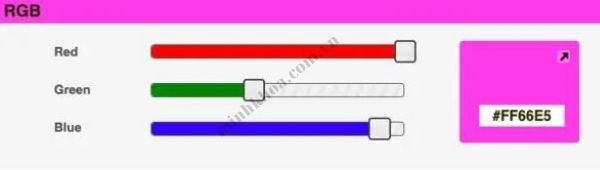
Như đã nói ở trên, không phải lúc nào nó cũng bao phủ toàn bộ màn hình, đôi khi nó nằm ở một số pixel của màn hình, đôi khi chúng xuất hiện dưới dạng các đường sọc chạy xuyên suốt màn hình. Dưới đây là hình ảnh minh hoạ cho từng loại
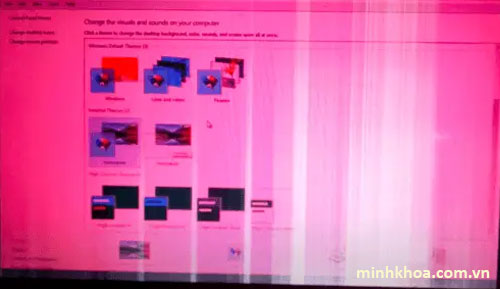
- Màn hình laptop bị nhiễu hồng

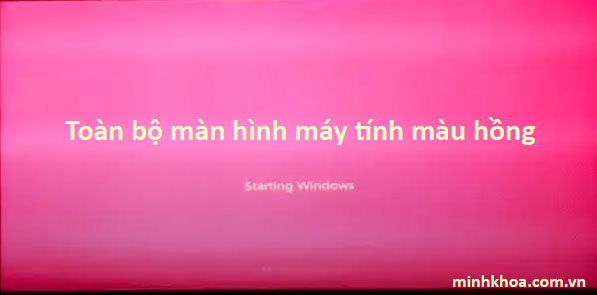
Nguyên nhân khiến màn hình máy tính bị chuyển sang màu hồng?
Sự cố màn hình màu hồng trên màn hình máy tính xách tay hoặc PC của bạn thuộc hai nhóm chính: Sự cố phần cứng và sự cố Phần mềm
Các vấn đề liên quan đến phần cứng có thể là lý do đằng sau màn hình màu hồng là:
- Màn hình bị lỗi
- Vỉ cao áp LCD Iventer / đèn cao áp bị lỗi, hỏng
- Ổ đĩa bị lỗi, trục trặc
- Dây cáp màn hình bị lỏng, đứt, gãy
- Nhiệt độ của GPU quá cao, quá nhiệt GPU
Các vấn đề liên quan đến phần phần mềm có thể gây ra lỗi màn hình máy tính màu hồng là
- Trình điều khiển đồ họa lỗi thời
- Phần mềm được cài đặt từ các nguồn trái phép, bất hợp pháp
- Virus
Bạn có thể dễ dàng phát hiện ra màn hình máy tính của mình có vấn đề về phần cứng hay phần mềm hay không bằng cách làm theo các bước sau:
Bước 1 – Kết nối máy tính của bạn với Màn hình bên ngoài khác bằng cáp HDMI.
Bước 2 – Bật máy tính của bạn.
Bây giờ, nếu bạn thấy màn hình màu hồng trên màn hình bên ngoài thì điều đó có nghĩa là máy tính của bạn có vấn đề về Phần mềm.
Nếu bạn không thấy màn hình màu hồng trên màn hình ngoài thì máy tính của bạn có vấn đề về Phần cứng và có một số lỗi trên màn hình máy tính của bạn.
Cách khắc phục màn hình máy tính bị màu hồng
-
Tắt tất cả các thiết bị ngoại vi
Đôi khi các thiết bị ngoại vi được kết nối với máy tính xách tay của bạn có thể gây ra lỗi màn hình màu hồng. Vì vậy, việc ngắt kết nối tất cả các thiết bị ngoại vi có thể giải quyết vấn đề khó chịu này một cách dễ dàng.
Trước khi tắt các thiết bị ngoại vi, bạn cần tắt máy tính của mình và kiểm tra kỹ xem chỉ có màn hình và chuột được kết nối hay không.
-
Khởi động lại máy tính xách tay của bạn
Đôi khi nếu máy tính xách tay hoặc máy tính để bàn của bạn đã hoạt động trong một thời gian dài mà không được nghỉ ngơi thì màn hình màu hồng có thể xảy ra do tải trọng cao trên màn hình máy tính.
Nó cũng có thể xảy ra nếu bạn chạy một chương trình hoặc ứng dụng có lỗi.
Trong trường hợp này, chỉ cần tắt máy tính xách tay của bạn và bật lại hoặc chỉ cần khởi động lại máy tính xách tay là có thể khắc phục được sự cố này.
Nếu điều này không hiệu quả thì bạn nên chuyển sang bản sửa lỗi tiếp theo.

-
Cài đặt lại hệ điều hành
Nếu màn hình máy tính xách tay hoặc màn hình của bạn bị ám hồng do sự cố Phần mềm thì chỉ cần cài đặt lại Hệ điều hành là có thể khắc phục được sự cố.
Trước khi cài đặt lại Hệ điều hành Windows hoặc Mac, bạn cần sao lưu dữ liệu của mình vào một ổ đĩa được phân vùng như ổ đĩa D hoặc E
Nếu điều này không khắc phục được sự cố thì có một lỗi phần cứng. Bạn có thể thử các bản sửa lỗi khác được đề cập bên dưới.
-
Cập nhật trình điều khiển card đồ hoạ
Nếu lỗi này xảy ra do Card đồ họa thì bạn có thể dễ dàng khắc phục nó bằng cách cập nhật card đồ họa mới cho tính xách tay của mình
Các bước thực hiện như sau:
Bước 1: Nhập Device Manager vào hộp tìm kiếm Windows, sau đó nhấp vào kết quả đầu tiên hiển thị

Bước 2: Click chọn Display adapters và nhấp vào mũi tên nhỏ bên trái thư mục để mở rộng nó. Tại đây sẽ hiển thị card đồ hoạ trên máy tính của bạn
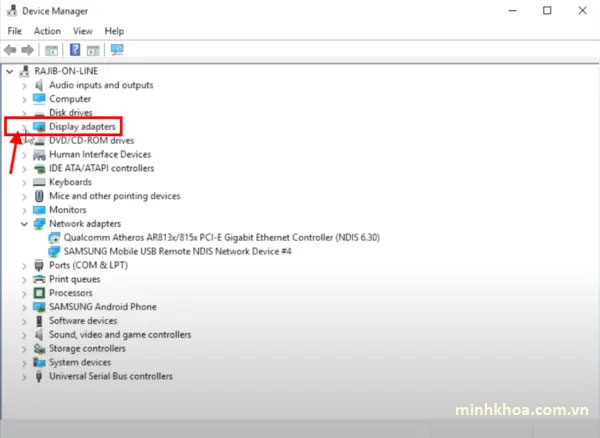
Bước 3: Click chuột phải vào card đồ hoạ đang có, nhấp vào Update driver trong menu thả xuống để cập nhật trình điều khiển mới nhất
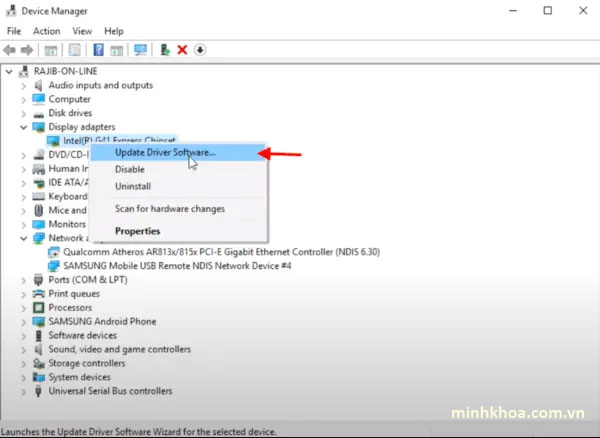
Bước 4: Một hộp thoại mới sẽ mở ra, cung cấp cho bạn hai tùy chọn để tìm kiếm phần mềm trình điều khiển. Chọn Search automatically for updated drivers software.
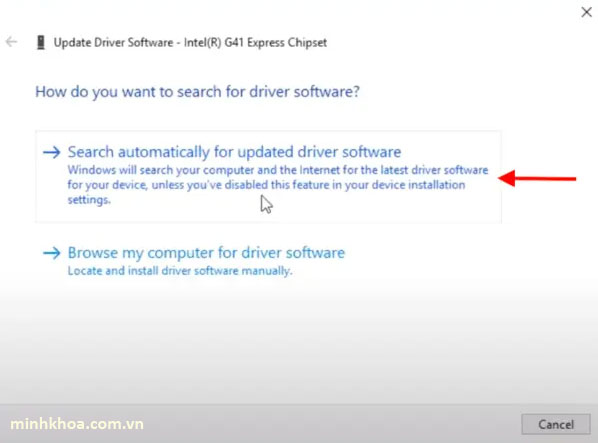
Bây giờ Windows sẽ tìm kiếm các trình điều khiển mới và cập nhật chúng tự động. Bạn chỉ cần đợi cho đến khi quá trình kết thúc.
Bước 5: Cuối cùng, sau khi các trình điều khiển đã được cập nhật, chỉ cần khởi động lại máy tính xách tay hoặc máy tính để bàn của bạn để kiểm tra xem sự cố màn hình máy tính đổi màu hồng đã được khắc phục chưa.
Nếu Windows không thể tìm thấy trình điều khiển cho bạn thì bạn phải tải xuống và cài đặt trình điều khiển của mình theo cách thủ công.
Nếu máy tính của bạn chỉ có card đồ họa Intel và không có card đồ họa nào khác, hãy truy cập trang web của Intel và tải xuống trình điều khiển hoặc cập nhật trình điều khiển cho kiểu card đồ họa Intel cụ thể của bạn.
Bạn có thể tìm thấy tên trình điều khiển card đồ hoạ đang sử dụng trong máy tính của mình tại Trình quản lý thiết bị (Device Manager).
Nếu máy tính của bạn có card đồ họa chuyên dụng như NVIDIA hoặc AMD thì bạn phải tải xuống trình điều khiển cho cả card đồ họa Intel và card đồ họa NVIDIA hoặc AMD.
Nếu trình điều khiển mới đã được phát hành, hãy tải xuống trình điều khiển hiển thị và cài đặt chúng. Sau đó Khởi động lại máy tính xách tay hoặc máy tính để bàn của bạn để lưu các thay đổi.
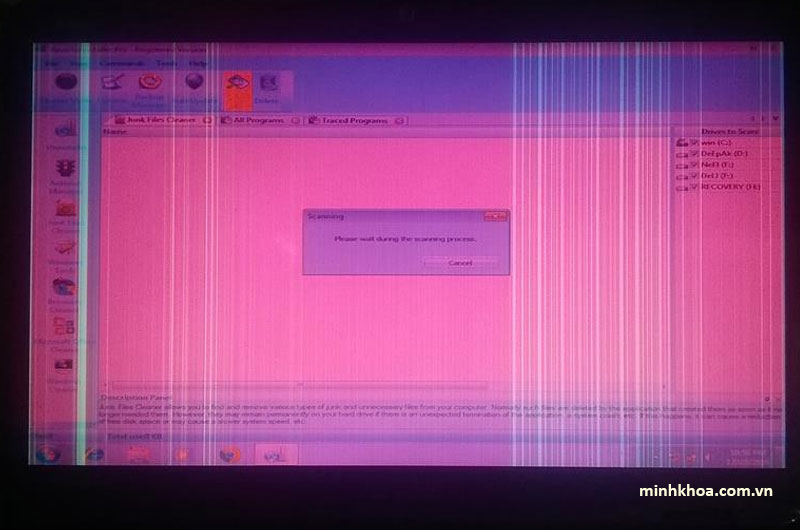
-
Khôi phục phiên bản trình điều khiển card đồ hoạ cũ
Đôi khi, màn hình máy tính màu hồng có thể xảy ra sau khi bạn tải xuống trình điều khiển mới cho bộ điều hợp màn hình của mình.
Trong trường hợp này, bạn cần quay lại phiên bản trước của trình điều khiển màn hình để loại bỏ sự cố màn hình màu hồng này.
Truy cập trang web của nhà sản xuất tương ứng và tải xuống phiên bản trước của trình điều khiển màn hình, có thể là Intel, NVIDIA hoặc AMD.
Sau khi tải xuống, hãy cài đặt trình điều khiển và sau đó khởi động lại máy tính của bạn sau khi cài đặt xong.
-
Kiểm tra nhiệt độ GPU
Ở một số trường hợp khác, màn hình máy tính màu hồng có thể là kết quả của việc quá nhiệt GPU.
Khi bị bám bụi và không được làm sạch trong một thời gian, quạt chịu trách nhiệm làm mát GPU có thể không hoạt động hiệu quả như trước. Điều này có thể làm cho card đồ họa quá nóng, dẫn đến màn hình màu hồng.

Để xác định xem nhiệt độ GPU có trên mức bình thường hay không, chúng ta có thể phụ thuộc vào một ứng dụng khác vì các công cụ có sẳn trên máy tính không cung cấp tính năng này.
>> Tham khảo ngay bài viết:
- Phần mềm kiểm tra nhiệt độ GPU và CPU của máy tính
Nhiệt độ GPU lý tưởng theo các card đồ họa khác nhau là:
Nếu nhiệt độ GPU cao so với khả năng của nó, thì đầu tiên bạn nên tắt các phần mềm ép xung GPU đang cài đặt trên máy tính, nếu bạn không ép xung GPU thì hãy tiến hành vệ sinh máy tính, làm sạch bụi khỏi các bộ phận bên trong máy để chúng hoạt động tốt hơn. Điều này sẽ giúp khắc phục sự cố nếu nó liên quan đến quá nhiệt CPU và GPU.
Có thể bạn quan tâm:
Ép xung là gì? Ưu và nhược điểm của ép xung CPU và GPU
-
Kiểm tra các chương trình, phần mềm đã cài đặt gần đây
Một số máy tính xách tay và máy tính để bàn có phần mềm True Color làm tăng tỷ lệ tương phản màu của màn hình máy tính xách tay hoặc màn hình của bạn và dẫn đến sự cố màn hình màu hồng.
Việc tắt phần mềm True Color này sẽ thay đổi tỷ lệ tương phản màu trở lại bình thường và sẽ khắc phục được sự cố màn hình màu hồng.
Ngoài ra, đôi khi máy tính của bạn có các phần mềm hoặc trò chơi không được cài đặt đúng cách do một số tệp bị hỏng có trong ứng dụng.
Do đó, bạn nên cài đặt lại các trò chơi và phần mềm gặp sự cố khi chạy chương trình, đảm bảo rằng bạn cài đặt phiên bản mới nhất, cách này có thể sẽ giúp bạn sửa được lỗi màn hình máy tính có màu hồng.
-
Thay cáp màn hình, thay màn hình cho máy tính
Nếu máy tính xách tay của bạn bị hồng màn hình do sự cố phần cứng thì việc thay dây cáp kết nối của màn hình hoặc thay màn hình cho laptop có thể khắc phục được sự cố này.
Nếu cáp kết nối của màn hình bị hỏng thì việc thay cáp màn hình có thể khắc phục sự cố màn hình màu hồng trên máy tính. Ngoài ra, cáp màn hình bị lỏng cũng có thể gây ra sự cố này.

Sự cố màn hình màu hồng cũng có thể xảy ra nếu dây phía sau khung màn hình của máy tính xách tay hoặc màn hình của bạn bị hỏng hoặc bị lỗi. Trong trường hợp này, bạn cần mang laptop hoặc màn hình đến đến các trung tâm sửa chữa máy tính để được hỗ trợ
Nếu tất cả những cách trên không mang lại hiệu quả thì có thể bạn cần phải thay màn hình mới cho máy tính của mình.
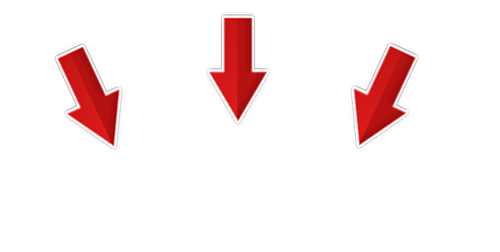
>> XEM NGAY GIÁ THAY MÀN HÌNH LAPTOP MỚI NHẤT T5/2022
Tốt hơn là nên mang máy tính của bạn đến một cửa hàng sửa chữa đáng tin cậy để các chuyên viên kỹ thuật kiểm tra, chuẩn đoán lỗi một cách chính xác để có hướng giải quyết phù hợp.
Nếu bạn đang ở Đà Nẵng, hãy mang máy đến Trung tâm sửa chữa Laptop Minh Khoa, kỹ thuật viên của chúng tôi sẽ miễn phí kiểm tra và chuẩn đoán lỗi cho máy tính của bạn

Đồng thời, chúng tôi có thể sửa chữa, thay cáp màn hình, sửa chữa, thay màn hình laptop cho bạn để hoàn toàn khắc phục sự cố màn hình laptop bị hồng.
Kết
Màn hình màu hồng là một vấn đề mà hầu hết người dùng máy tính xách tay và máy tính để bàn phải đối mặt. Nó có thể cản trở công việc và gây khó chịu trong quá trình sử dụng nên bạn cần khắc phục sự cố này càng sớm càng tốt.
Màn hình máy tính màu hồng có thể xảy ra do các vấn đề phần cứng hoặc phần mềm của máy tính xách tay hoặc màn hình hiển thị.
Bạn có thể xác định sự cố bằng cách sử dụng hướng dẫn ở trên của Laptop Minh Khoa và sử dụng các phương pháp thích hợp để sửa lỗi màn hình máy tính màu hồng đã được chia sẻ trong bài viết này. Chúc bạn thành công!

Tôi là Nguyễn Văn Sỹ có 15 năm kinh nghiệm trong lĩnh vực thiết kế, thi công đồ nội thất; với niềm đam mê và yêu nghề tôi đã tạo ra những thiết kếtuyệt vời trong phòng khách, phòng bếp, phòng ngủ, sân vườn… Ngoài ra với khả năng nghiên cứu, tìm tòi học hỏi các kiến thức đời sống xã hội và sự kiện, tôi đã đưa ra những kiến thức bổ ích tại website nhaxinhplaza.vn. Hy vọng những kiến thức mà tôi chia sẻ này sẽ giúp ích cho bạn!
